GoogleドライブでのWhatsAppバックアップの詳細なチュートリアル
WhatsAppに関する重要な情報がある場合は、GoogleドライブにWhatsAppバックアップを作成することが不可欠になります。 バックアップを物理的に安全に保つことは不可能であるため、クラウドプラットフォームであるGoogleドライブを使用すると、XNUMX時間アクセスできます。
場合によっては、GoogleドライブでAndroidWhatsAppをバックアップする従来の方法について考えています。 私たちはあなたに言わなければなりません、考えるべきiOSデバイスがあります。 したがって、あなたの懸念は最も重要であり、私たちはそれを正し、その方法を支援することを約束します WhatsAppをGoogleドライブにバックアップする.
GoogleドライブでWhatsAppバックアップを作成するための各方法を詳細に理解するために読み続けてください。
パート1:WhatsAppをGoogleドライブにバックアップする方法
GoogleドライブでWhatsAppバックアップを作成する場合は、Androidの従来の方法が役立ちます。 GoogleドライブにAndroidバックアップがあると、WhatsAppの復元が簡単になります。 として、フォーマットされたモバイルまたは誤って削除されたチャットによるデータ損失の恐れはありません。
チャットのサイズによって、バックアップ全体を完了する期間が決まります。 それは初めて起こります。 その後、時間が大幅に短縮されます。 バックアップ内のメッセージとメディアは、Googleドライブ内でエンドツーエンドで暗号化されます。 これにより、データが細心の注意を払って保護されます。
最初に自動GoogleドライブWhatsAppバックアップを設定する方法を見てみましょう:
- Androidスマートフォンで、最初にWhatsAppを起動します。
- 「メニュー」ボタンを押し、「設定」をタップします。 その後、「チャット」を押してから「チャットバックアップ」を押します。
- 次に、[Googleドライブにバックアップ]を押して、自動バックアップの頻度を選択する必要があります。 ここでは「しない」オプションを無視してください。
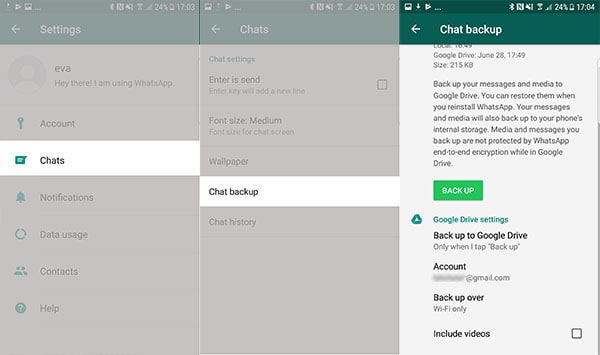
- チャット履歴をバックアップする必要があるGoogleアカウントを選択します。
- [バックアップ]オプションをタップし、バックアップを作成するための優先ネットワークを選択します。 セルラーデータネットワークは追加料金を課す可能性があるため、Wi-Fiをお勧めします。
Googleドライブへの手動Whatsappバックアップ:
これで、WhatsAppのGoogleドライブへの手動バックアップを実行する場合は、上記の手順1と手順2を実行するだけで済みます。 次に、[バックアップ]ボタンを押すだけで、「Googleドライブ」へのバックアップを開始できます。
パート2:GoogleドライブからWhatsAppを復元する方法
GoogleドライブにWhatsAppをバックアップする方法を学習したので、GoogleドライブからWhatsAppバックアップを復元する方法を見てみましょう。 ここで覚えておくべき注意–バックアップを作成したものと同じ電子メールIDを使用する必要があります。 メールIDは別として、電話番号も同じままである必要があります。
GoogleドライブからWhatsAppバックアップを復元する方法を説明する詳細なガイドは次のとおりです。
- Whatsappアプリをアプリドロワーから直接アンインストールしてから、Androidデバイスに再インストールします。 それを起動し、プロンプトが表示されたら、同じ携帯電話番号を入力して確認します。
- WhatsAppは、Googleドライブ上でこの同じ携帯電話番号のバックアップファイル(利用可能な場合)を自動的に検索します。 同じGmailアカウントがデバイスで事前設定されていることを確認してください。設定されていない場合、[チャット履歴の復元]オプションは自動的にスキップされます。
- バックアップが見つかると、バックアップの日付やサイズなど、バックアップに関する情報が表示されます。 復元を続行するには、[復元]ボタンを押す必要があります。
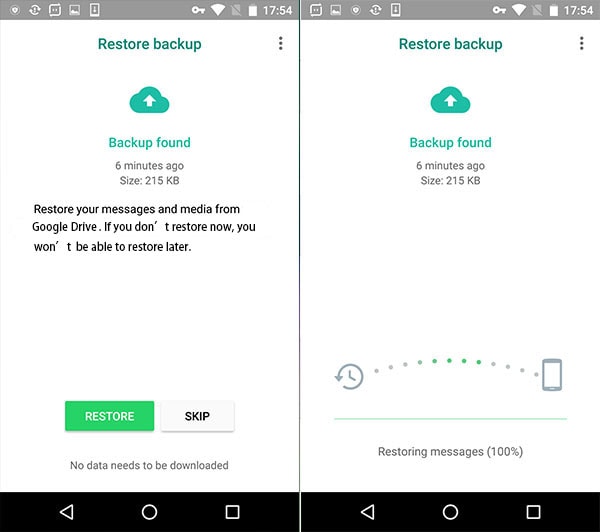
パート3:Googleドライブはクールではありませんか? WhatsAppのバックアップと復元にこの代替手段を試してください
Googleドライブは、WhatsAppメッセージをバックアップおよび復元するためのワイヤレスソリューションです。 便利なことに、いくつかの固有の欠陥を省略できません。たとえば、Googleドライブのバックアップが遅い場合があり、WhatsAppはGoogleドライブにバックアップされたメッセージに暗号化を適用せず、GoogleはGoogleドライブのWhatsAppバックアップが更新されていないことを宣言します。 XNUMX年は削除されます。
Googleドライブのすべての欠陥を回避するための代替ソリューションを探している場合は、以下のツールを強くお勧めします。これにより、WhatsAppメッセージをPCに永続的にバックアップでき、WhatsAppバックアッププロセスがはるかに高速になります。

DrFoneTool – WhatsApp Transfer
WhatsAppをバックアップするためのGoogleドライブの最良の代替手段
- WhatsAppメッセージ、ビデオ、写真をiOS/Androidからコンピューターにバックアップします。
- iOS/Androidデバイスの任意のXNUMXつ間でWhatsAppメッセージを転送します。
- WhatsAppバックアップからiOSまたはAndroidへのアイテムのプレビューと復元をサポートします。
- すべてのiPhoneおよびAndroidデバイスモデルタイプでうまく機能します。
それでは、WhatsAppチャットをGoogleドライブではなくPCにバックアップするための簡単な手順を見ていきましょう。
- DrFoneToolツールキットをコンピューターにダウンロードし、Androidフォンをコンピューターに接続します。 このツールを起動すると、以下のオプションが表示されます。

- ようこそ画面で、「WhatsAppTransfer」>「WhatsApp」をクリックします。 右側のペインで、[WhatsAppメッセージのバックアップ]を選択して続行します。

- これで、このGoogleドライブの代替ツールがAndroidデバイスからWhatsAppメッセージのバックアップを開始します。

- しばらくすると、すべてのWhatsAppメッセージとメディアがコンピューターにバックアップされていることがわかります。

- [表示]をクリックして、すべての履歴WhatsAppバックアップファイルのリストを表示します。 AndroidのWhatsAppバックアップが一番上に表示されます。

パート4:GoogleドライブからPCにWhatsAppバックアップをダウンロードする
さて、あなたは考えている必要があります、誰かがWhatsAppのGoogleドライブバックアップをコンピュータにダウンロードするにはどうすればよいですか? 私たちはあなたの懸念を理解しています。 GoogleドライブからPCにWhatsAppバックアップをダウンロードする複数の方法のうち、2つのフェーズを経るより簡単な方法を紹介します。 Androidに復元 > AndroidからPCにダウンロード.
フェーズ1:WhatsAppバックアップをGoogleドライブからAndroidに復元する
まず、WhatsAppバックアップ(ダウンロードしたい)をAndroidデバイスに復元する必要があります。 プロセスは、この記事の前のセクションのプロセスとまったく同じです。 従う 記事のパート2 その後、Android携帯を復元します。
フェーズ2:WhatsAppバックアップをPCにダウンロードする

DrFoneTool –データ回復(Android)
数回クリックするだけで、Googleドライブからコンピュータにデータをダウンロードします。
- Androidスマートフォンとタブレットを直接スキャンして、Androidデータを復元します。
- GoogleドライブまたはAndroidスマートフォンとタブレットから、必要なものをプレビューして選択的に復元します。
- WhatsApp、メッセージと連絡先、写真とビデオ、オーディオとドキュメントなど、さまざまなファイルタイプをサポートします。
- 6000以上のAndroidデバイスモデルとさまざまなAndroidOSをサポートします。
さて、第二部が始まり、目的を果たすために、私たちは DrFoneTool –データ回復(Android) 考慮に入れます。 このソフトウェアは、AndroidからコンピューターにWhatsAppバックアップをダウンロードできるだけでなく、工場出荷時のリセット、ROMフラッシュ、OSの更新の失敗、ルート化によって失われたデータを回復し、壊れたSamsung電話からデータを取得することもできます。 データを回復するために、6000を超えるAndroidモデルがこのツールでサポートされています。
WhatsAppバックアップをコンピューターにダウンロードする方法は次のとおりです。
ステップ1:コンピューターにダウンロードした直後にDrFoneTool – Data Recovery(Android)を実行します。
その後、「データ回復」ボタンをタップし、Androidモバイルをコンピューターに接続します。

注意: 「USBデバッグ」がすでにアクティブ化されていることを確認してください。アクティブ化されていない場合は、最初にアクティブ化する必要があります。
ステップ2:Androidデバイスを検出すると、DrFoneTool –データ回復(Android)インターフェイスに回復可能なデータ型が表示されます。 デバイスデータ全体を復元しているので、それらすべてを選択し、その後[次へ]ボタンを押す必要があります。
注意: WhatsAppのみを復元する場合は、[WhatsAppメッセージと添付ファイル]の横にあるチェックボックスをオンにします。

ステップ3:Androidスマートフォンをルート化していない場合は、[削除されたファイルをスキャンする]と[すべてのファイルをスキャンする]を選択するように求めるプロンプトが表示されます。 ここで[すべてのファイルをスキャン]を選択し、[次へ]ボタンを押してからしばらく待ちます。

ステップ4:DrFoneToolは、携帯電話に復元されたGoogleドライブのバックアップデータを含む、デバイスデータ全体を分析します。 スキャンが終了したら、情報をプレビューできます。

ステップ5:回復したいすべてのデータを選択するか、WhatsAppのデータ回復のためだけに、「WhatsApp」と「WhatsAppAttachments」をマークできます。 [コンピューターに復元]ボタンを押して、すべてをコンピューターに保存します。

パート5:GoogleドライブでのWhatsAppバックアップの必読
GoogleドライブでWhatsAppバックアップを見つける方法
だから、あなたは今Androidデバイス用のWhatsAppをバックアップして復元する方法をよく知っています。 GoogleドライブでWhatsAppバックアップを読み取る方法を学ぶのはどうですか? さて、WhatsAppバックアップを読み始める前に、Googleドライブのバックアップからそれを見つける必要があります。 どうしたらよいかわからない場合は? 私たちはあなたのためにそれを解決するためにここにいます。
- 最初に行く Googleドライブサイト 「Googleドライブ」を開くため。 Googleのクレデンシャルを使用してアカウントにログインします。
GoogleドライブのAndroidモバイルアクセスの場合は、アプリを開いてデスクトップモードを選択します。 Androidで[メニュー]ボタンを押してから[デスクトップバージョン]を押します。
- 上隅にある歯車のアイコンをクリックし、ドロップダウンリストの[設定]を押します。
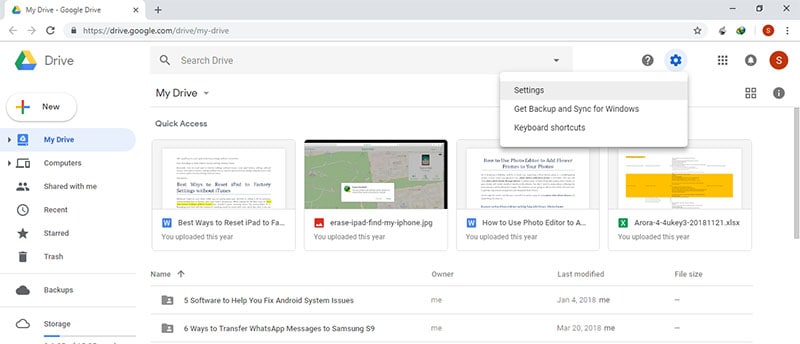
- [設定]から、左側のパネルの[アプリの管理]タブをタップします。 そこで「WhatsApp」フォルダを検索します。
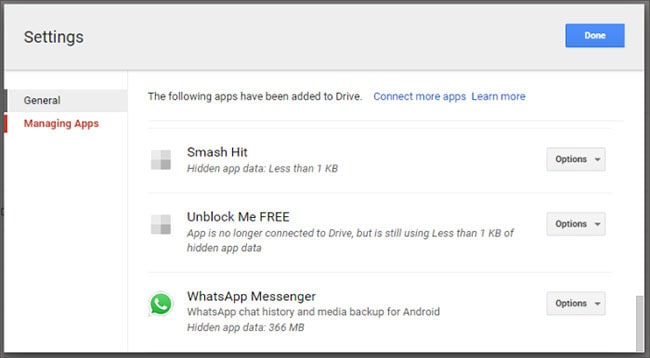
- データの全リストがここに表示されます。 アルファベット順にシーケンスに従い、そこにあるWhatsAppバックアップを見つけます。
WhatsAppバックアップをGoogleドライブからiCloudに転送する
現在、WhatsAppバックアップをGoogleドライブからiCloudに転送するための最も信頼できるソリューションは次のようになります。
- WhatsAppバックアップをGoogleドライブからAndroidに復元します。
- WhatsAppをAndroidからiOSに転送します。
- iOSのWhatsAppをiCloudにバックアップします。
そうでなければ、WhatsAppバックアップをGoogleドライブからiCloudに転送するのは大変な作業です。
これは、たったXNUMXつのプロセスではまだそれを達成できないためです。 ご存知のとおり、Androidデバイスの場合、WhatsAppメッセージはGoogleドライブに保存されます。 ただし、iOSデバイスでは、iCloudは異なるファイル形式のストレージリポジトリです。
GoogleドライブとiCloudはどちらも暗号化プロトコルを使用して、あらゆる種類のハッカーや不正な傍受者からデータを非常に安全に保護します。 ただし、iCloudで使用される暗号化プロトコルは、Googleドライブで使用されるものとはまったく異なります。 最終的に、WhatsAppバックアップをGoogleドライブからiCloudに転送するタスクをXNUMX回の直接ショットでほぼ不可能にします。
GoogleドライブからWhatsAppバックアップを読む
WhatsAppチャットはセキュリティ上の理由からエンドツーエンドで暗号化されているため、WhatsAppのGoogleドライブバックアップは読み取り不能です。 Googleドライブでバックアップを見つけて、デバイスまたは他のコンピューターに復元した後でのみ、バックアップを読み取ることができます。 復元が完了すると、メッセージを読むことができます。
最後の記事

